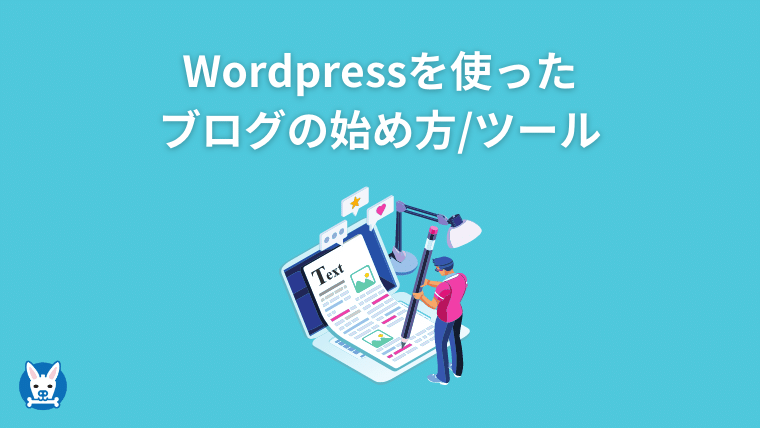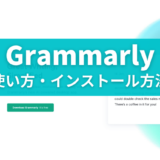※当サイトではアフィリエイト広告を利用しています。この記事では、ブログ歴2年超、4サイトを運営する私が、Wordpressを使ったブログの始め方/ツールについて書いていきます。
効率的にブログを始めるのにおすすめの方法、どのツールが良いのかが分かりますよ。


ジャンプできる目次
WordPressを使ったブログの始め方
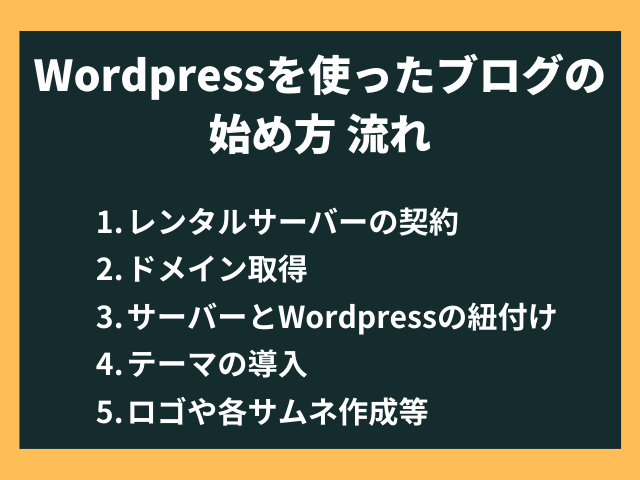
レンタルサーバーの契約

先ずは「レンタルサーバーの契約」です。
サーバーにて、データ保存やサービス提供の処理が行われるのですね。
色々なレンタルサーバーがありますが、「エックスサーバー![]() 」がおすすめですね。
」がおすすめですね。
コスパや17年間問題なく運用されている信頼が理由になります。

詳しくは下記「エックスサーバーのレビュー」をどうぞ。
ドメイン取得

サーバーを契約したら、ブログ/サイトのドメインを取得しましょう。
ブログ/サイトのアドレスですね。
私は「お名前.com」を使っています。広告メールが目障りですが、問題なく使えていますよ。
「エックスサーバー![]() 」 でもドメイン取得ができるので、こちらもおすすめです。支払いや管理が楽と思います。
」 でもドメイン取得ができるので、こちらもおすすめです。支払いや管理が楽と思います。
サーバーとWordpressの紐付け

サーバーとドメインを取得した後、Wordpressと紐付けをします。
「エックスサーバー![]() 」との紐付けは、こちらエックスサーバー公式ブログにて詳しく書かれていますね。
」との紐付けは、こちらエックスサーバー公式ブログにて詳しく書かれていますね。
参考 【初心者でも安心】たった10分で出来るWordPressブログの始め方初心者のためのブログ始め方講座
テーマの導入

続いて、「WordPressのテーマを導入」します。どのテンプレートを使うかということですね。
WordPressは無料テーマがありますが、私のおすすめは有料版です。
無料版とは段違いのデザインやSEO対策、操作/カスタマイズ性等、本格的に始める方は必須ですね。

詳しくは下記「SANGOのレビュー」をどうぞ。
ロゴや各サムネ作成等

最後に、「ロゴや各サムネ作成」等ですね。
ブログ全体と各記事に必要なデザインを整えていきます。
ブログ全体では、そのブログ独自のロゴやアイコンを作ると、個性が出てきます。
私はプロに外注して作るのに、「ココナラ」を利用しました。
各ブログ記事では、サムネイルや文中に使う写真や画像加工が必要になります。
私は「Canva Pro」を愛用していますよ。
詳しくは下記「ココナラ」、「Canva Pro」のレビューをどうぞ。
WordPressを使ったブログのおすすめツール
エックスサーバー(レンタルサーバー/ドメイン)
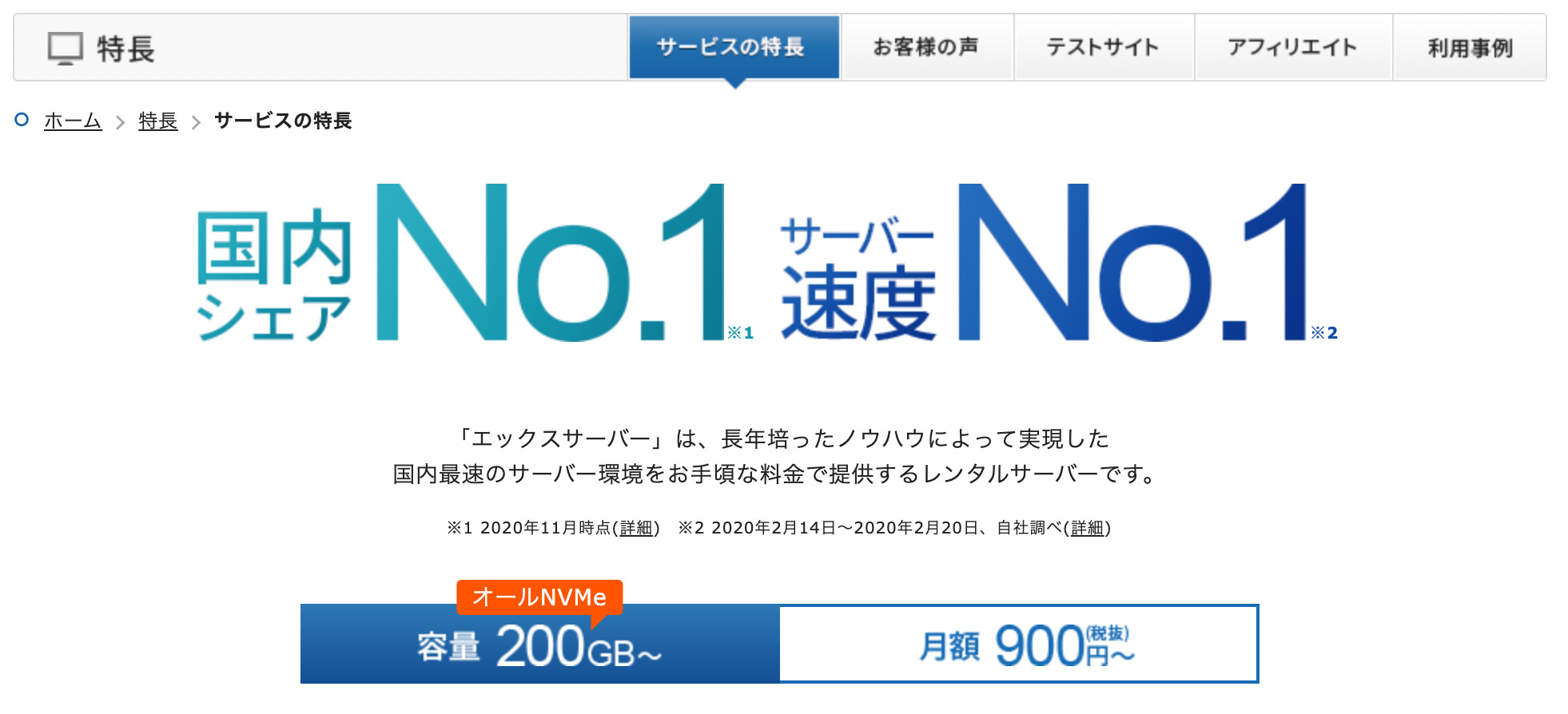
先ず、「エックスサーバー![]() 」です。Wordpressやサイト運営には必須のレンタルサーバー/ドメインツールですね。
」です。Wordpressやサイト運営には必須のレンタルサーバー/ドメインツールですね。
「エックスサーバー![]() 」は、国内No1のシェアを誇る、安定度が高く高速なレンタルサーバーです。
」は、国内No1のシェアを誇る、安定度が高く高速なレンタルサーバーです。
17年間サーバー事業を運営し、現在190万のサイトが利用しています。

エックスサーバー公式HPより
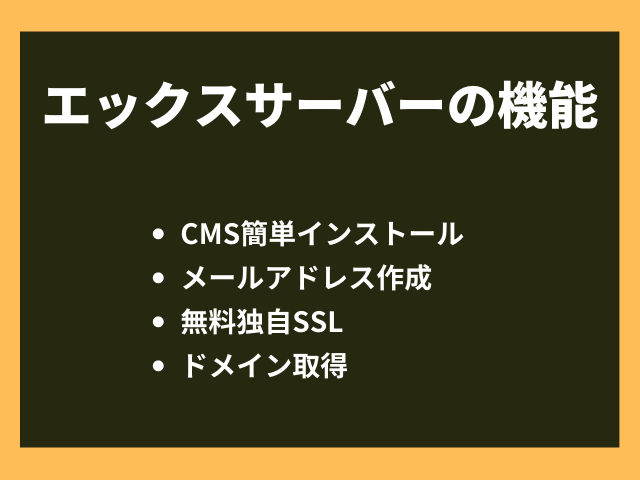
Xserverの機能として、先ず「CMS簡単インストール」があります。
CMSの代表格Wordpressは、「エックスサーバー![]() 」を使うと、導入が簡単です。
」を使うと、導入が簡単です。
管理画面の専用ボタンで、Wordpressを簡単に始められますよ。

エックスサーバー管理画面より
次に「メールアドレス作成」です。
「エックスサーバー![]() 」にて、独自のメールアドレスを作成できます。
」にて、独自のメールアドレスを作成できます。
私は法人用に、会社名.comのメールアドレスを作りましたね。

続いて「無料独自SSL」です。
SSLとは、サイト/サーバーとユーザー間のデータを暗号化することです。
セキュリティを高めてくれるのですね。
「エックスサーバー![]() 」を使えば、SSL化が無料で簡単に終わります。
」を使えば、SSL化が無料で簡単に終わります。

エックスサーバー公式HPより
最後に「ドメイン取得」です。
「エックスサーバー![]() 」は、レンタルサーバーに加え、ドメイン取得サービスも提供しています。
」は、レンタルサーバーに加え、ドメイン取得サービスも提供しています。
ドメインとサーバーの会社を同じにすると、管理/支払いが一元化され、効率的になりますよ。

エックスサーバー公式HPより
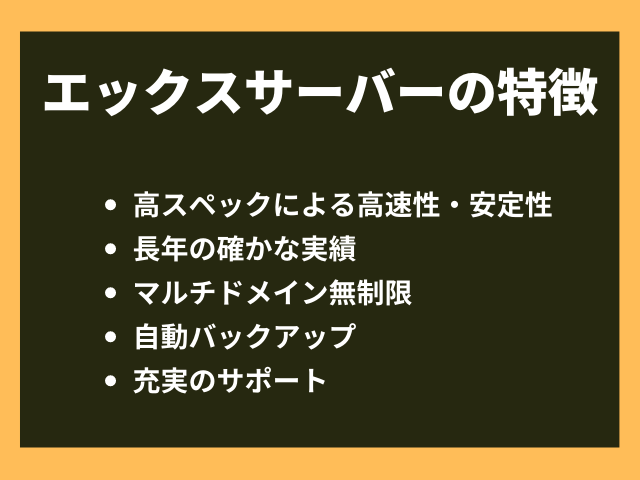
エックスサーバーの特徴として、先ず「高スペックによる高速性・安定性」があります。
「エックスサーバー![]() 」は、メモリを256GBから512GBへ倍増等、直近にスペックを改善しました。
」は、メモリを256GBから512GBへ倍増等、直近にスペックを改善しました。
速度が早くなり、サーバー稼働率が99.99%と安定性も抜群です。
使っていて不満を感じませんね。

エックスサーバー公式HPより
続いて、「長年の確かな実績」です。
「エックスサーバー![]() 」は、17年以上の運用期間があり、190万のサイトが利用しています。
」は、17年以上の運用期間があり、190万のサイトが利用しています。
サーバーは24時間365日、安定してサービス提供が必要です。
17年間サービスを提供し、国内No1シェアを誇ることは、信頼できますね。
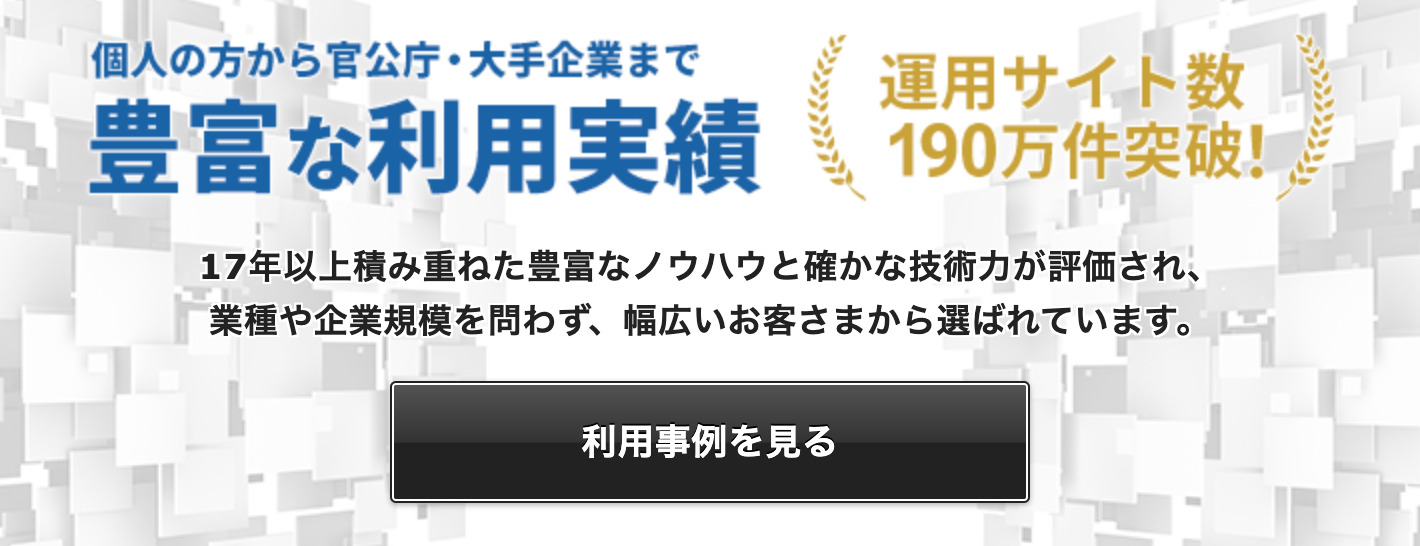
エックスサーバー公式HPより
次に、「マルチドメイン無制限」です。
1契約で、複数ドメインを運用できるということですね。
私は3つのサイト運営を、1契約の下行っています。
助かりますね。

エックスサーバー管理画面より
続いて、「自動バックアップ」です。
誤ってデータを削除してしまった場合、復元ができる機能ですね。
私もサイト運用初期に、バックアップ設定をせず、謝ってデータを削除したことがありました。
毎日バックアップし、メールデータは過去7日、MySQLデータベースは過去14日分保持されますよ。
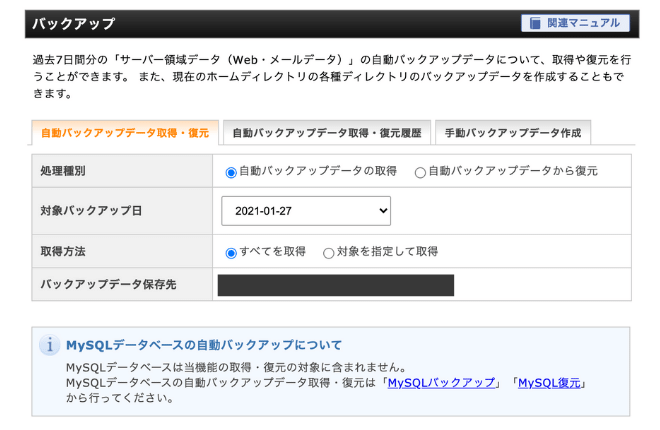
エックスサーバー管理画面より
最後に、「充実のサポート」です。
「エックスサーバー![]() 」は、サポート体制が良く、対応も丁寧です。
」は、サポート体制が良く、対応も丁寧です。
メールは24時間以内の返信、電話も土日以外朝10時~18時まで対応です。
利用者が多いので、質問内容をググれば、ネット上で答えが見つかることも多いですよ。
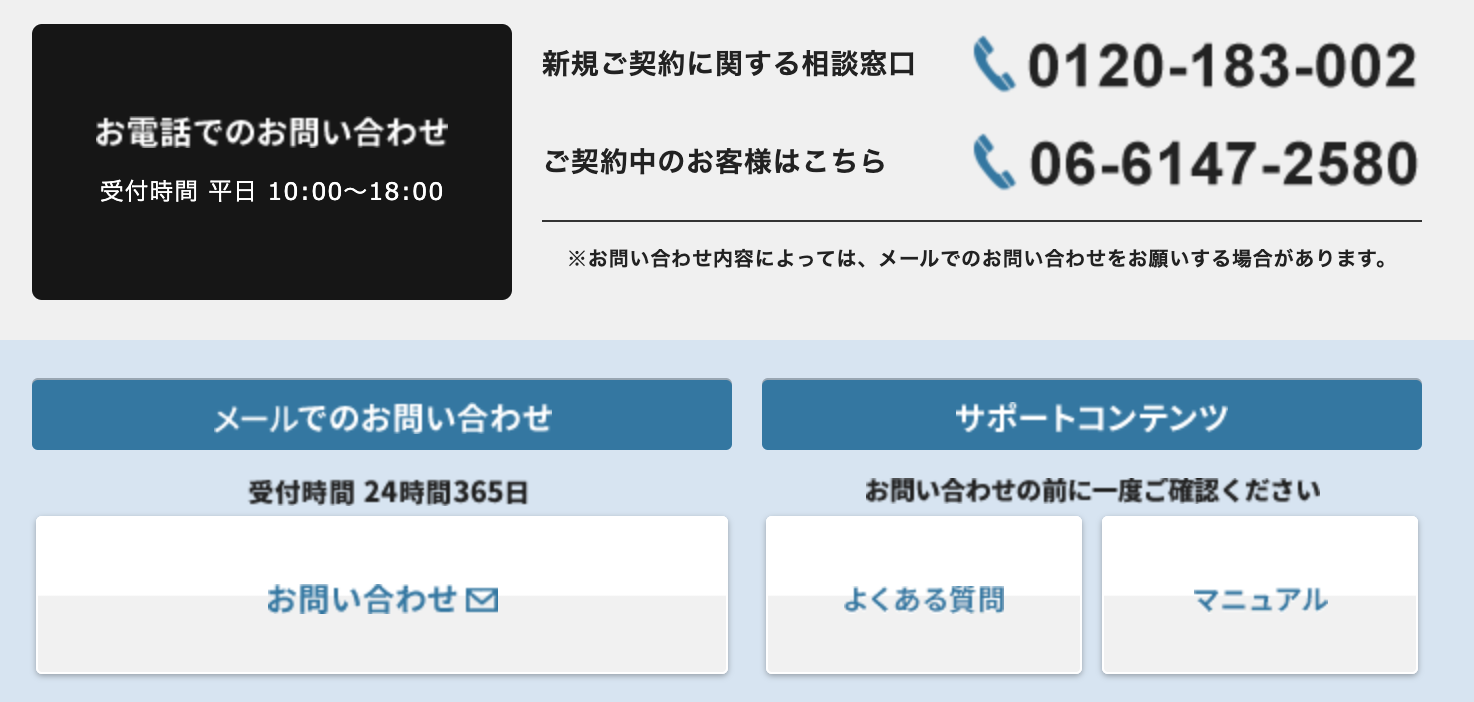
エックスサーバー公式HPより
ということで、「エックスサーバー![]() 」は、国内No1のシェアを誇る、安定度が高く高速なレンタルサーバーです。
」は、国内No1のシェアを誇る、安定度が高く高速なレンタルサーバーです。
私は複数ブログや会社サイトの運営に本サーバーを使っていますが、満足しています。
これからブログやサイト運営を始めたい方には、是非おすすめしたいレンタルサーバーですね。
TRY NOW
詳細記事はこちらをご確認ください。
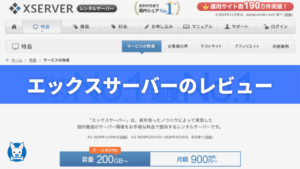 【エックスサーバー レビュー】おすすめのレンタルサーバー【Xserver・Xサーバー・評判】
【エックスサーバー レビュー】おすすめのレンタルサーバー【Xserver・Xサーバー・評判】
WordPress有料テーマ
WordPress有料テーマは、個々の好みが分かれるので、幾つか挙げておきます。
SANGO(WordPress有料テーマ)
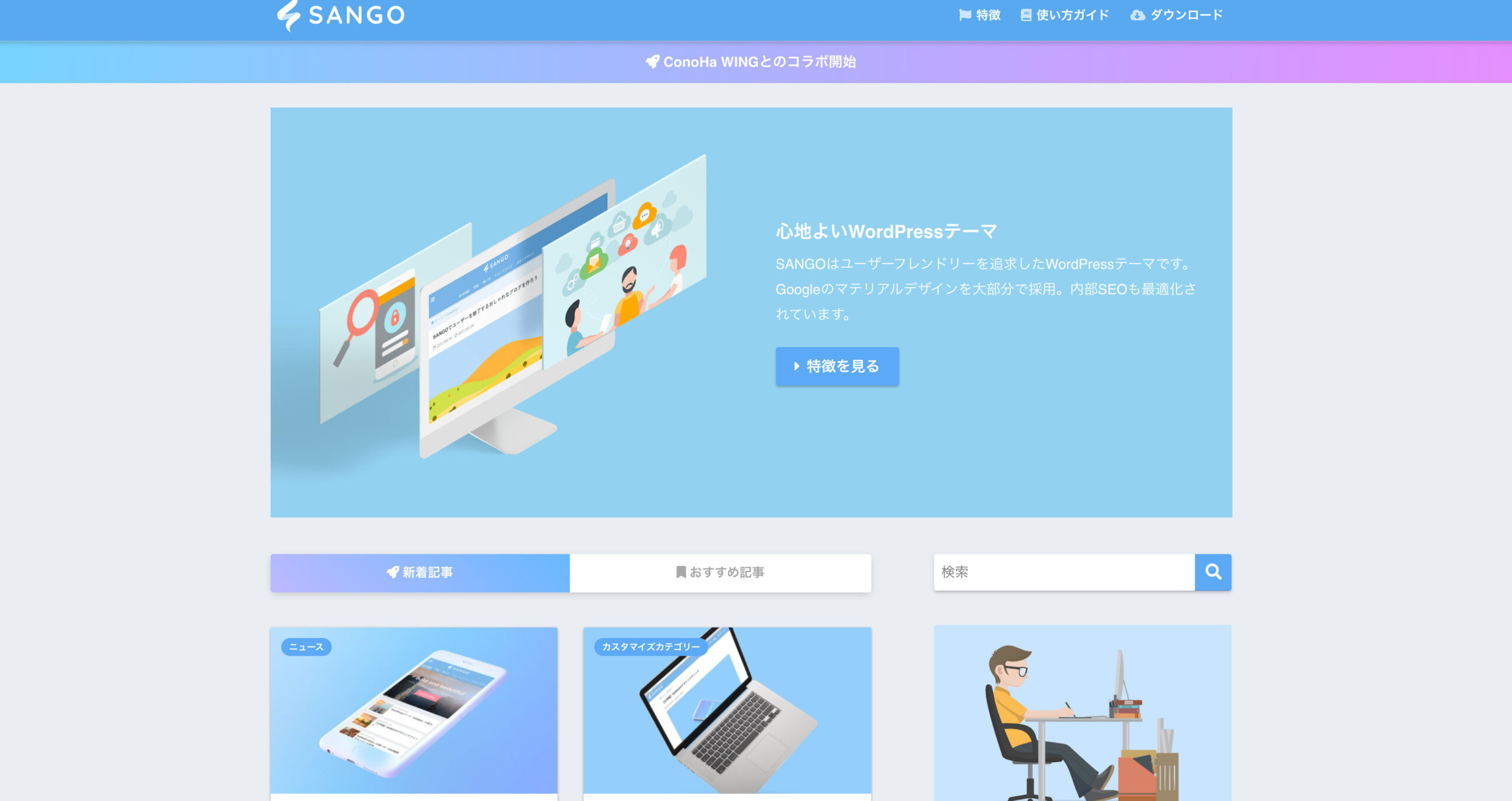
続いて、「SANGO」です。柔らかなデザインとカスタマイズ性が特徴の、ブログ用有料テーマですね。


SANGOの主な機能として、先ずは「豊富な収録デザイン」があります。
「SANGO」はデフォルトで収録されてるデザインが豊富です。
以下を初めとする項目を、コーディング無しで自分好みに設定できます。
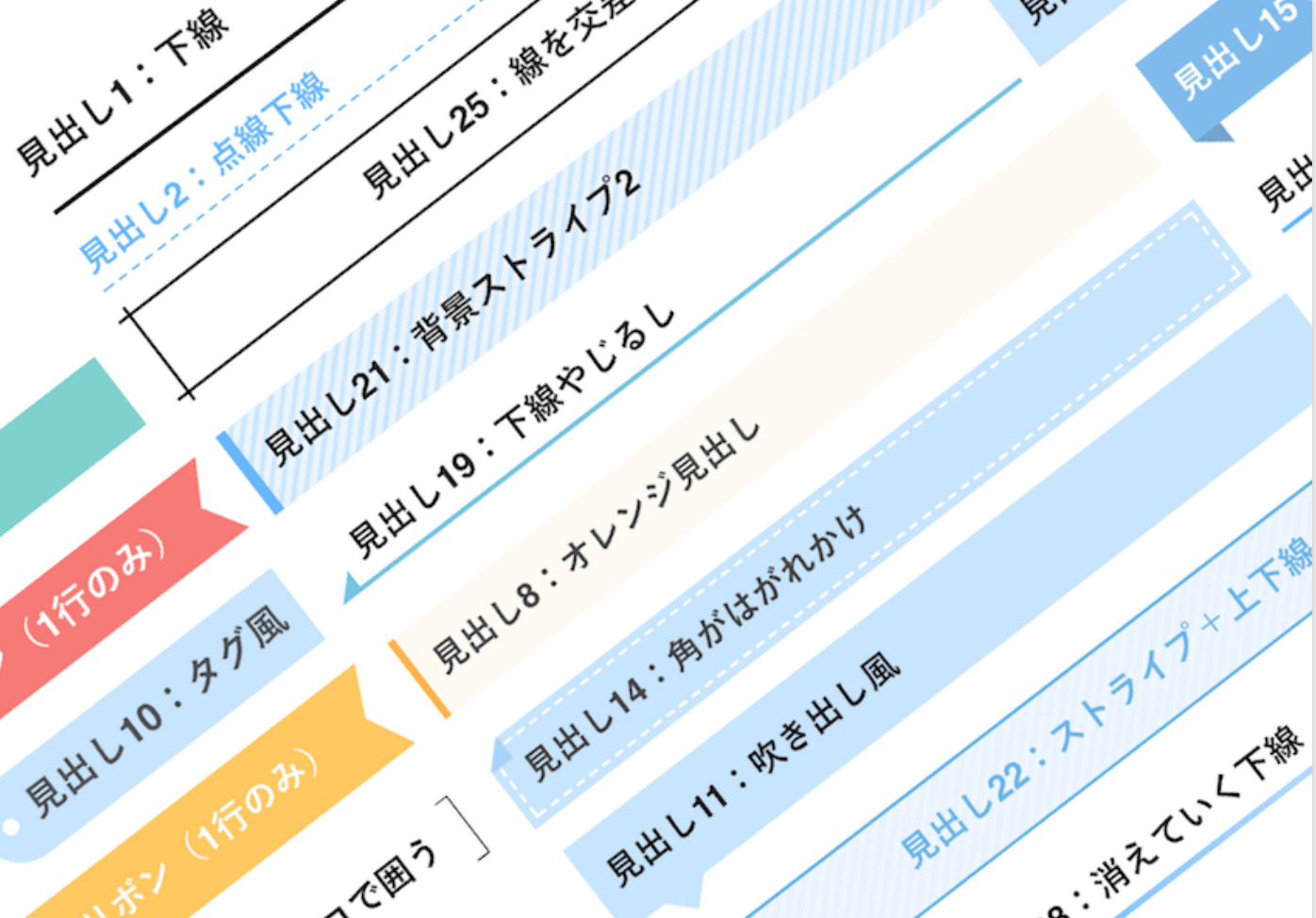
次に「内部対策SEO」です。
「SANGO」は他テーマで実施されている内部対策SEOを装備済です。
大半のブログは検索経由での流入が多くを占め、それはSEOによるものですね。

最後に「100%レスポンシブ」です。
パソコン・スマホやタブレット等によって、レイアウトを自動最適するプログラムが組まれています。
もはや必須と言える対策ですが、「SANGO」はもちろん対応していますよ。

SANGOの特徴として、先ずは「カスタマイズ性の高さ」があります。
「SANGO」は、トップや記事ページのデザインをカスタマイズしやすいです。
コードが読みやすいのと、カスタマイズしやすい設計になっていますよ。

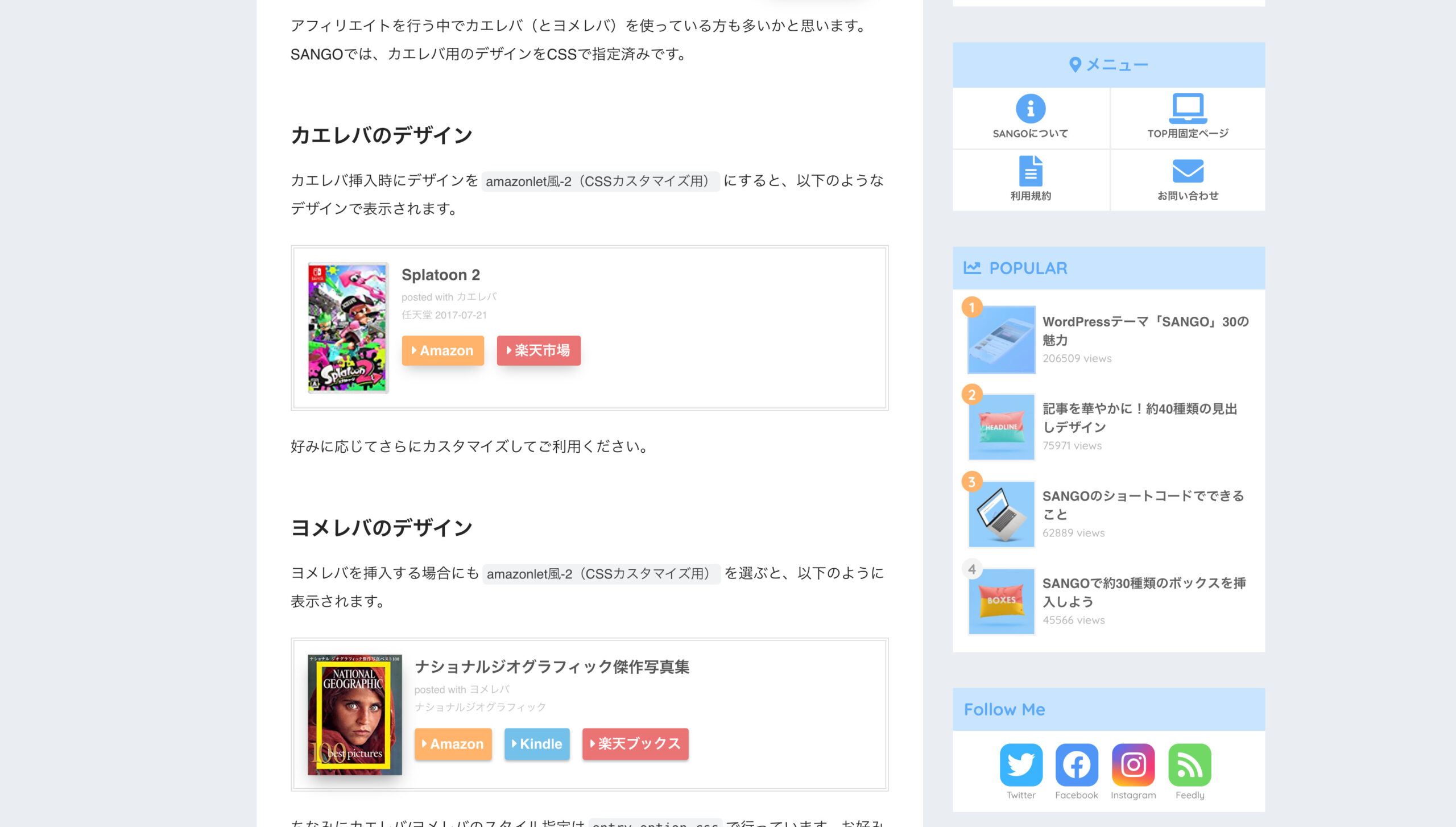
SANGO公式HPから
次に「滑らかなデザイン」です。
「SANGO」は、滑らかで温かみがあり、心地良いデザインが光ります。
競合の有料テンプレートと比較して、デザインがふわっと柔らかいですね。
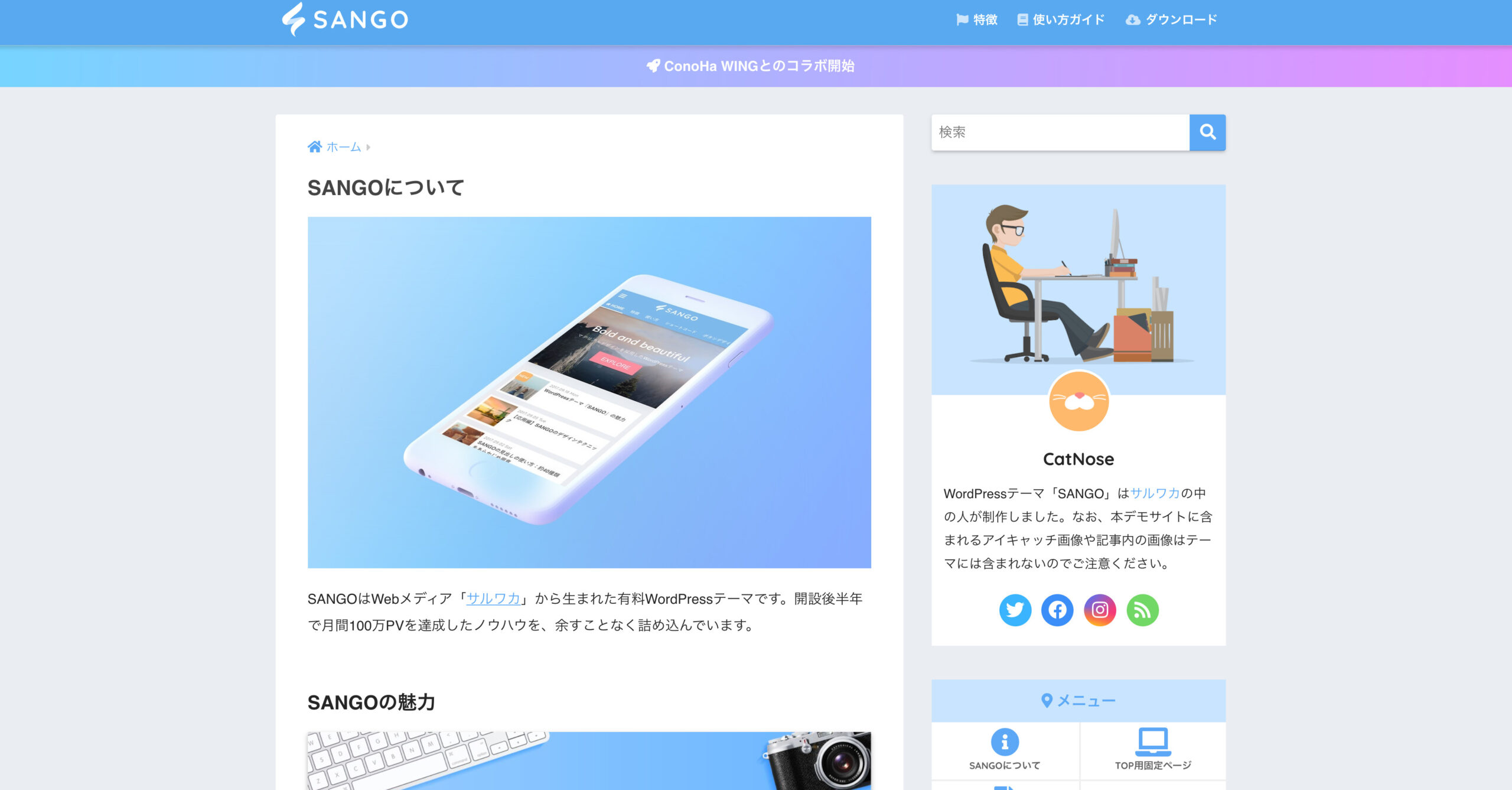
SANGO公式HPから
最後に「豊富なオンライン上の事例」です。
「SANGO」は、使用ユーザーが一定数いて、有志でカスタマイズや問題の解決方法をWeb上にあげています。
何か問題が起きたり、デザイン他をカスタマイズする場合も、検索すれば解決方法が出てきますね。
この点、非常に助かっております。

ということで、「SANGO」は、滑らかなデザインやそのカスタマイズ性が特徴の、Wordpress用有料テーマです。
私は本ブログ用にしばらく使っていますが、特にカスタマイズ性の高さを気に入っています。
デザイン等自分でカスタマイズしたい方におすすめしたいテーマですね。
詳しいレビュー記事はこちらをご確認ください。
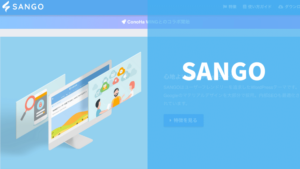 非公開: 【SANGO レビュー】ワードプレスのおすすめテーマ【ブログ】【有料】
非公開: 【SANGO レビュー】ワードプレスのおすすめテーマ【ブログ】【有料】
Affinger

続いて「Affinger」です。
ブロガーの方で利用者も多く、デザインや見やすさに特徴があるテーマですね。
SANGOは、実際にコードを打ち込んでカスタマイズをしやすいのですが、「Affinger」はデフォルトでコード無しでカスタマイズできる幅が広いです。
デザイン的にこちらが好みの方は、是非試してみて下さい!
Canva Pro (写真/画像編集ソフト)
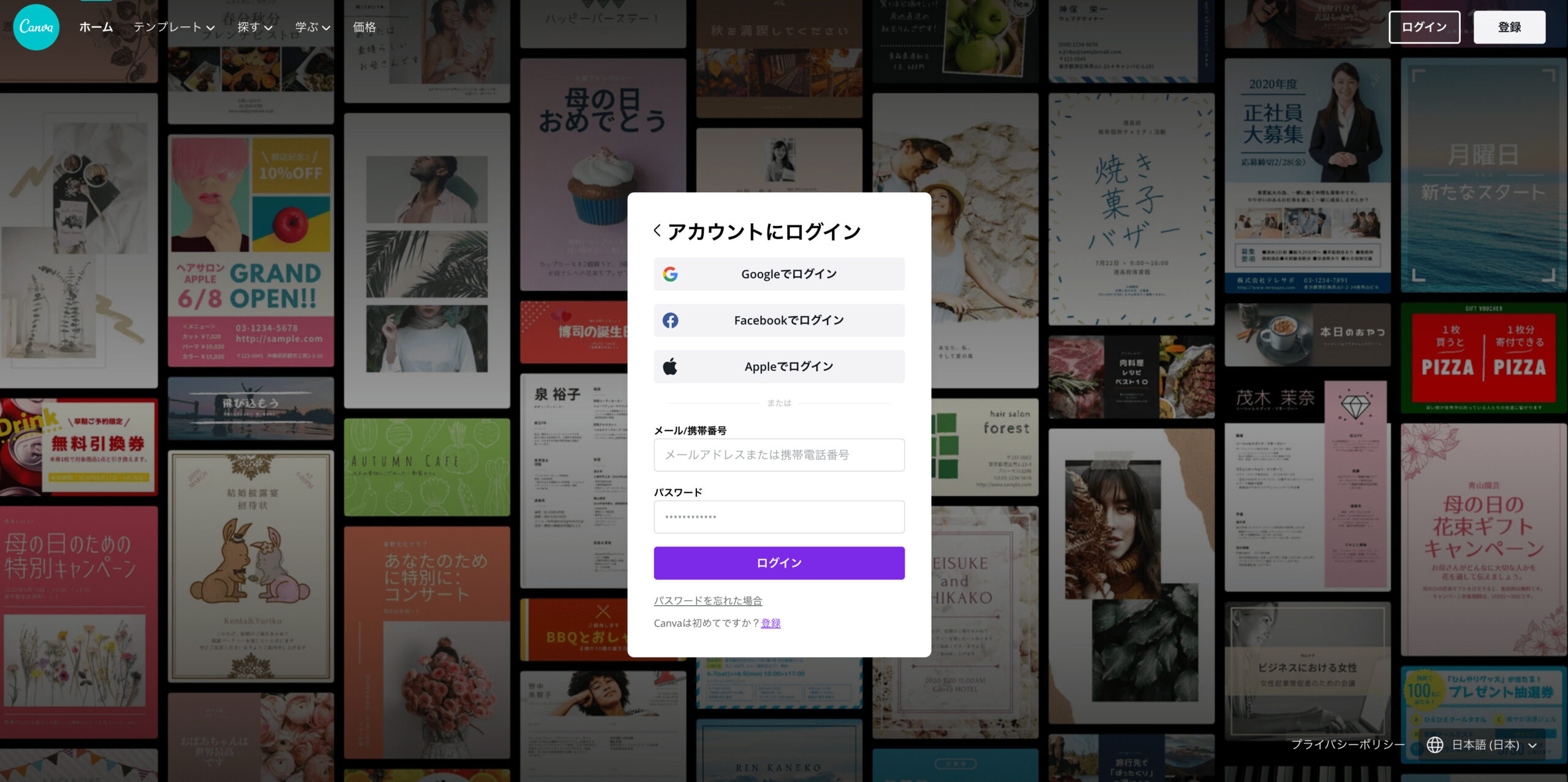
続いて、「Canva Pro」です。写真や画像編集ソフトで、サムネイル他にかなり使えるツールですね。
「Canva Pro」は2012年オーストラリア発のサービスで、画像/写真の加工ができるデザインツールです。
190ヶ国に、約4000万人のアクティブユーザーがいます。日本では、300万人のユーザーですね。

「Canva Pro」の機能として、先ず「画像加工」があります。
多様な用途で、驚くほど簡単に画像を加工できますね。
具体的に言うと、以下の作業がとても簡単にできます。
ポイントは、これらの作業が直感的に、簡単にできることですね。めちゃ使いやすいです。
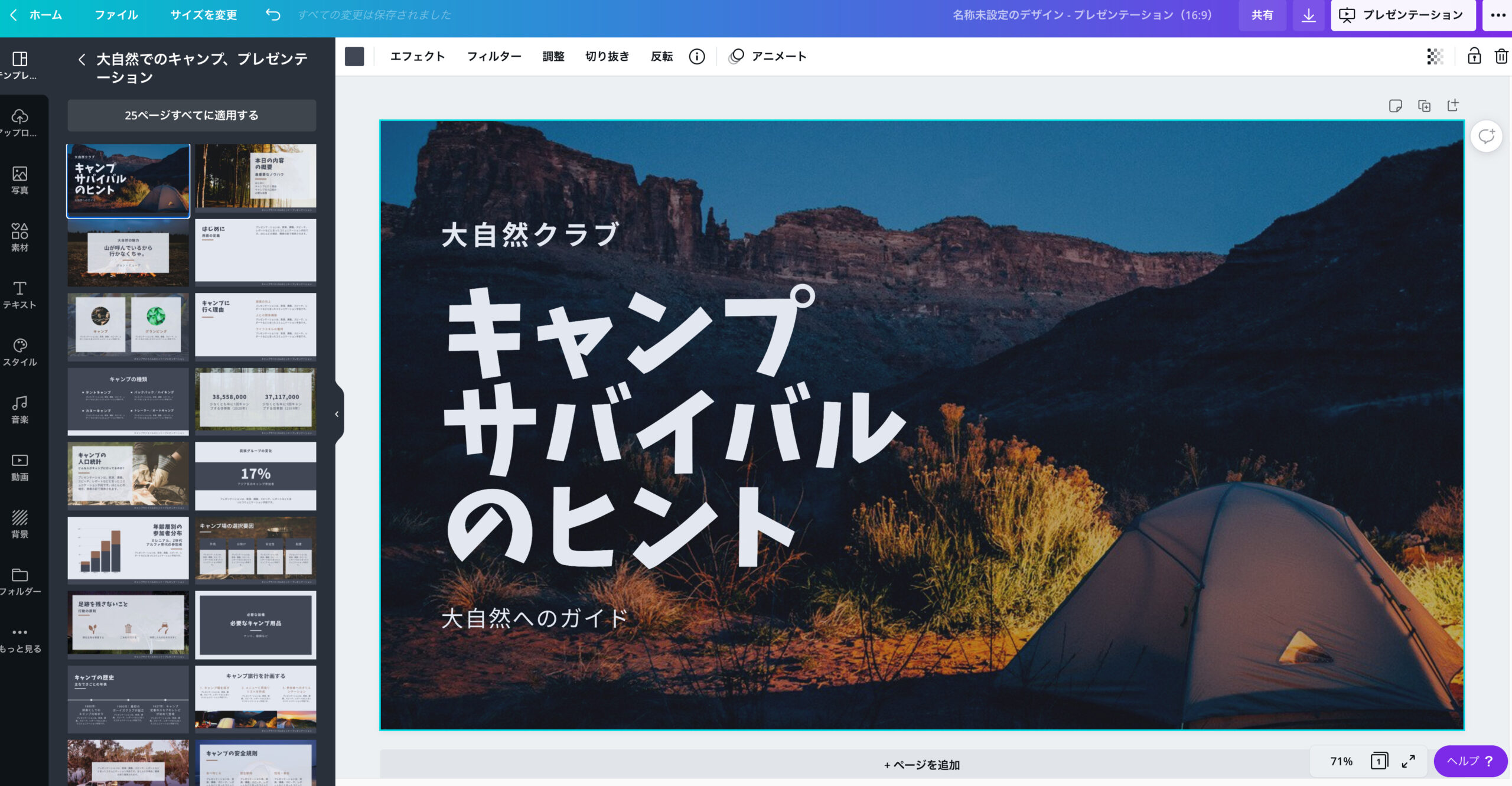
続いて、「グラフ作成」です。
「Canva Pro」は、オシャレで美しいグラフ作成もできます。
エクセルより見栄えが良いグラフを作れますね。
グループで共同編集もできるので、仕事でも使いやすいと思います。
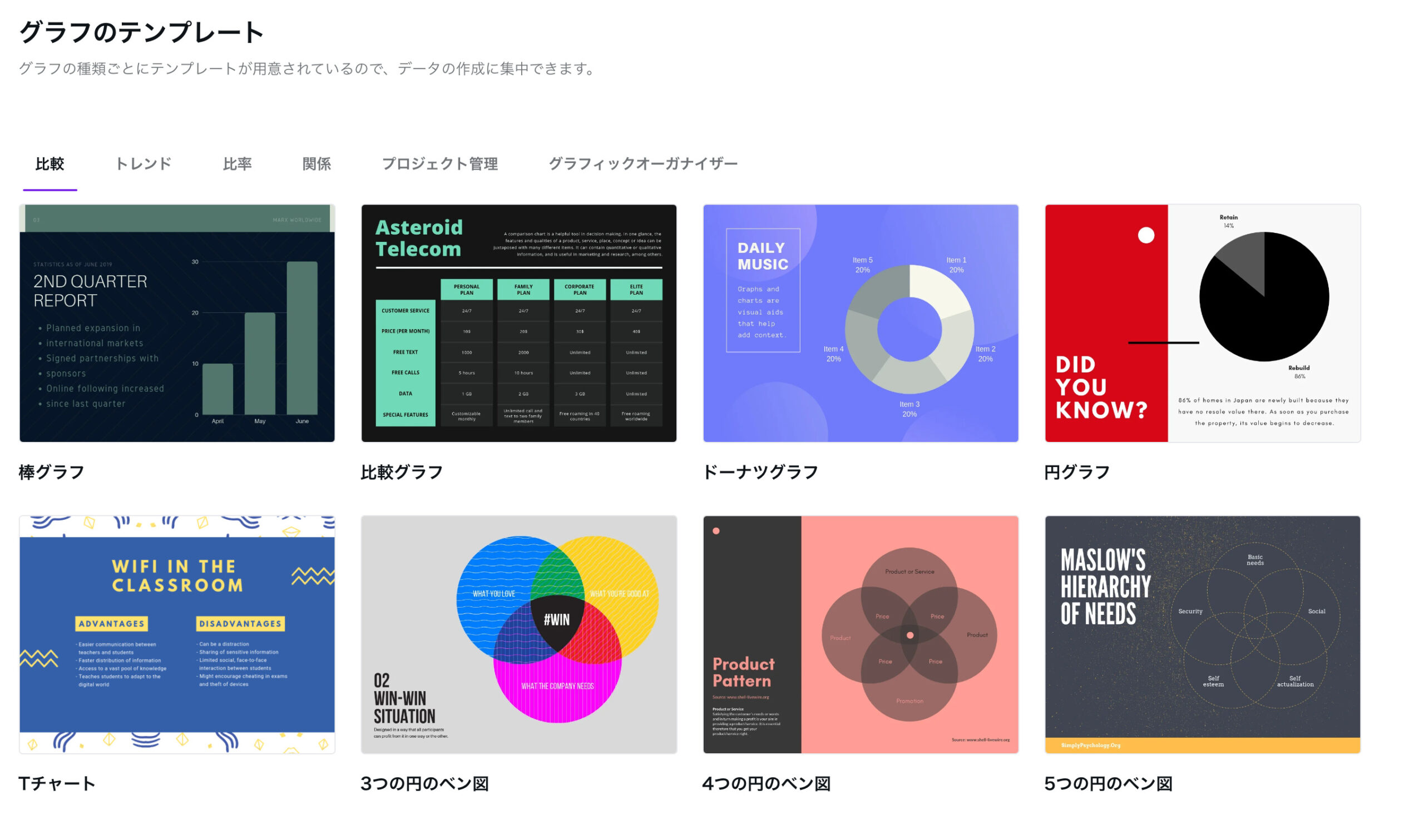
最後に、「クラウド保存」です。
「Canva Pro」は、クラウドベースのアプリで、編集した画像をクラウドに保存できます。
無料なら1GBまで、Canva Proなら100GBまで保存可能です。
ネット環境があれば、どこからでも作業できるので非常に助かりますね。
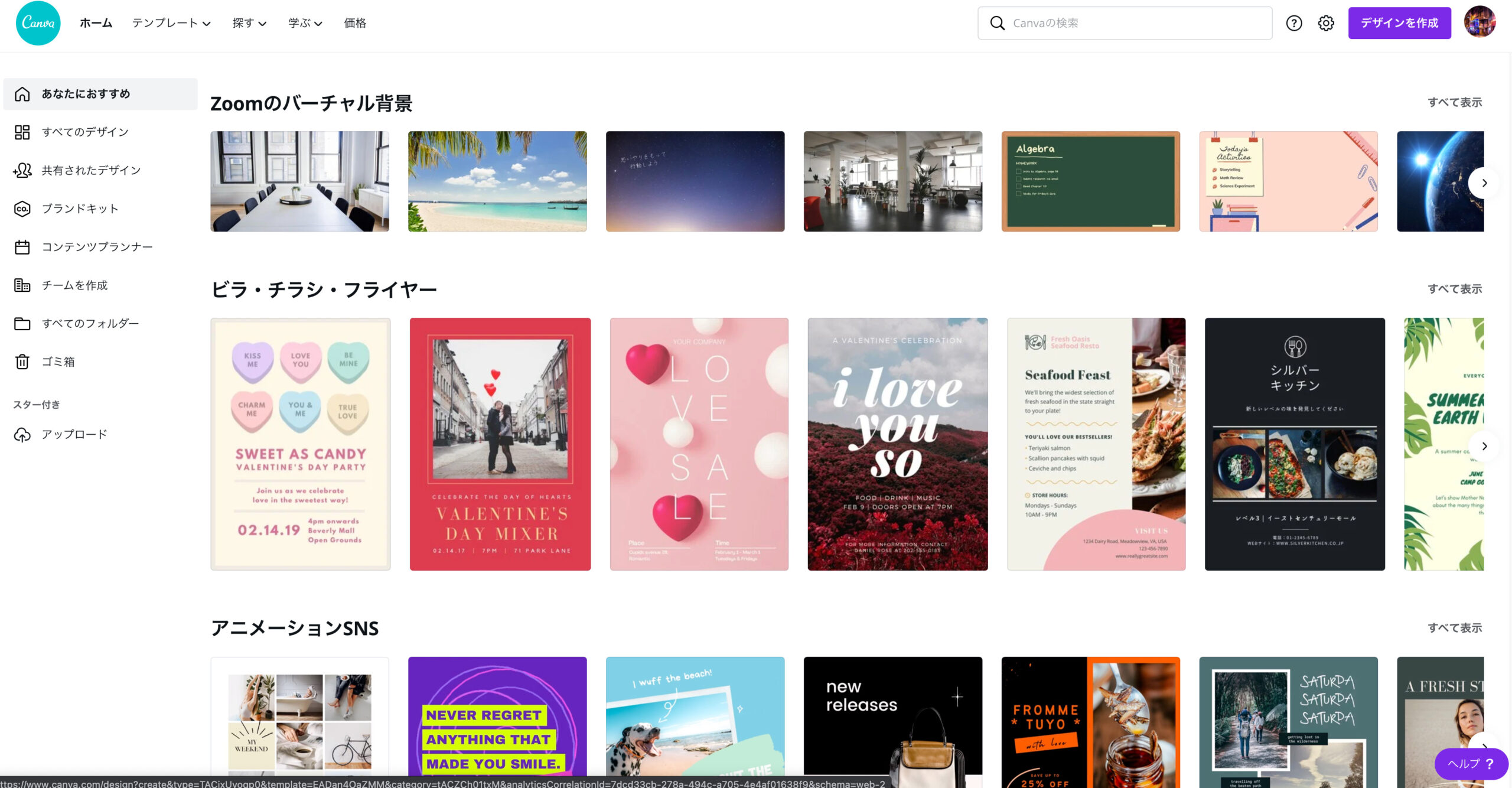

本ソフトの特徴は、先ず「直感的な使いやすさ」です。
「Canva Pro」は、UI/UXにこだわっており、非常に使いやすいです。
ドラッグ&ドロップで多くの作業が可能ですし、ボタンの配置やデザインが良いです。
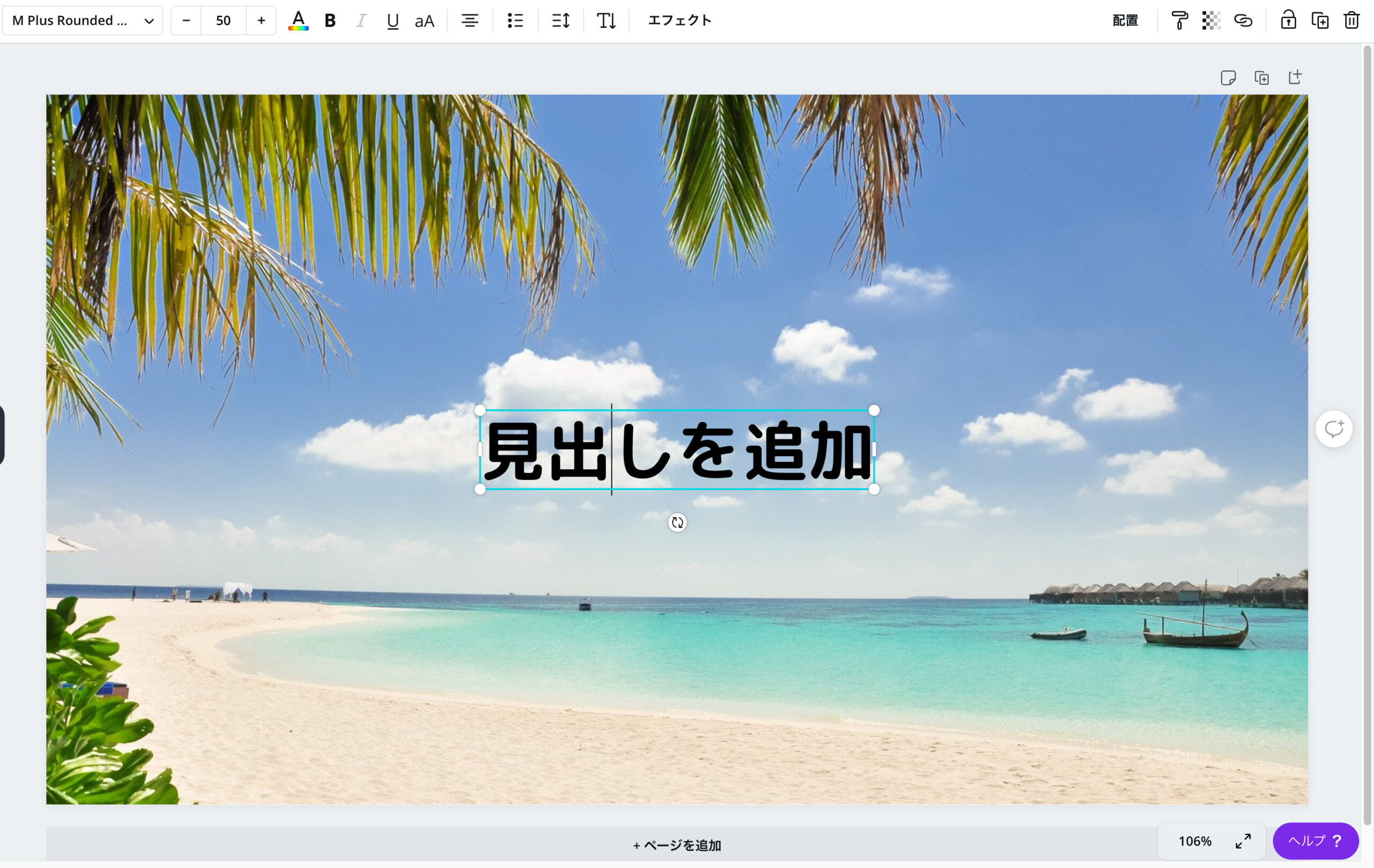
続いて、「豊富なテンプレート・フォント」です。
「Canva Pro」は、センスの良いデザインテンプレートが、沢山用意されています。
素材数は7,500万あり、デザインの参考にしたり、そのまま使うこともできるのですね。
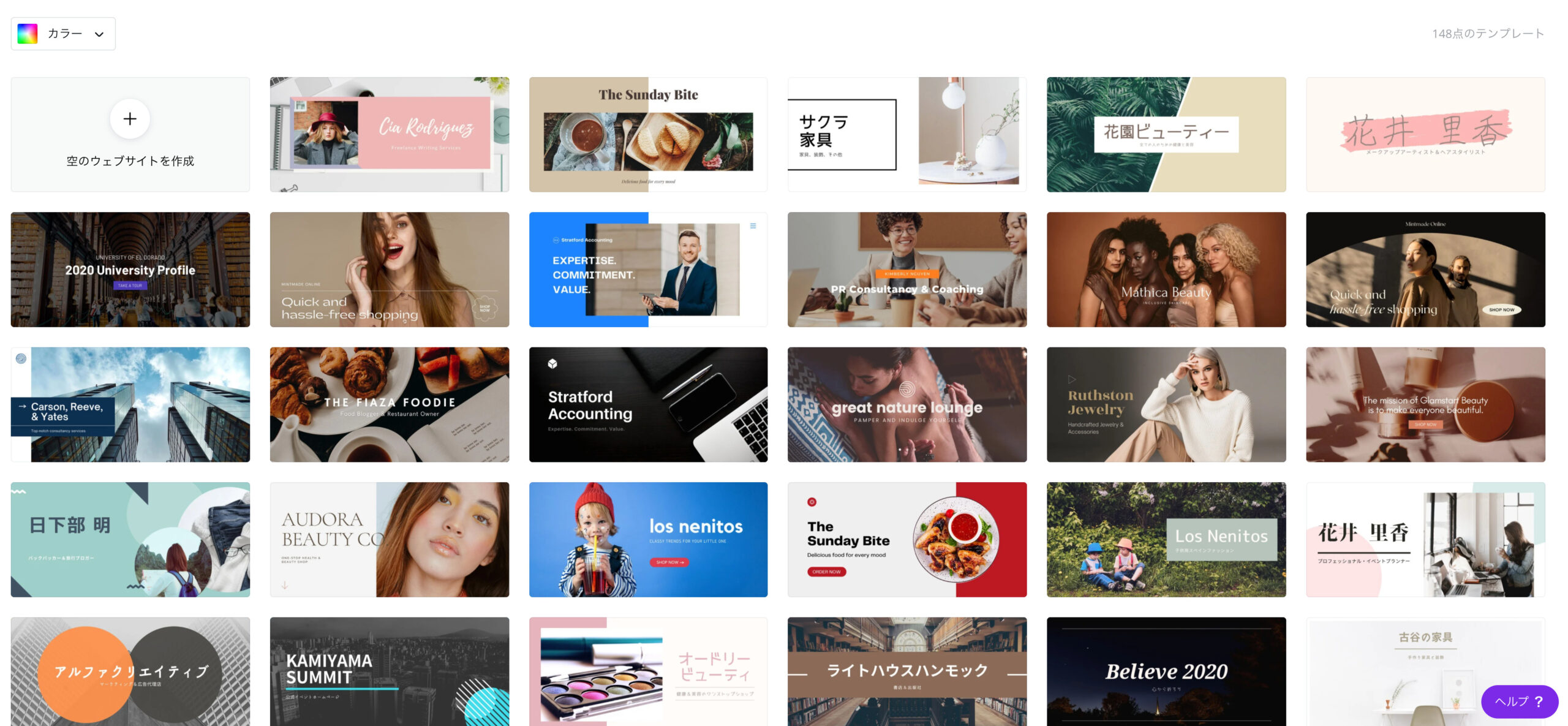
次に、「場所を選ばないクラウド式」です。
「Canva Pro」はクラウド上のサービスで、ネット環境があればどこからでも使えます。
私は普段、自宅とオフィスの両方で使っています。操作も早く、滑らかでストレスがありません。
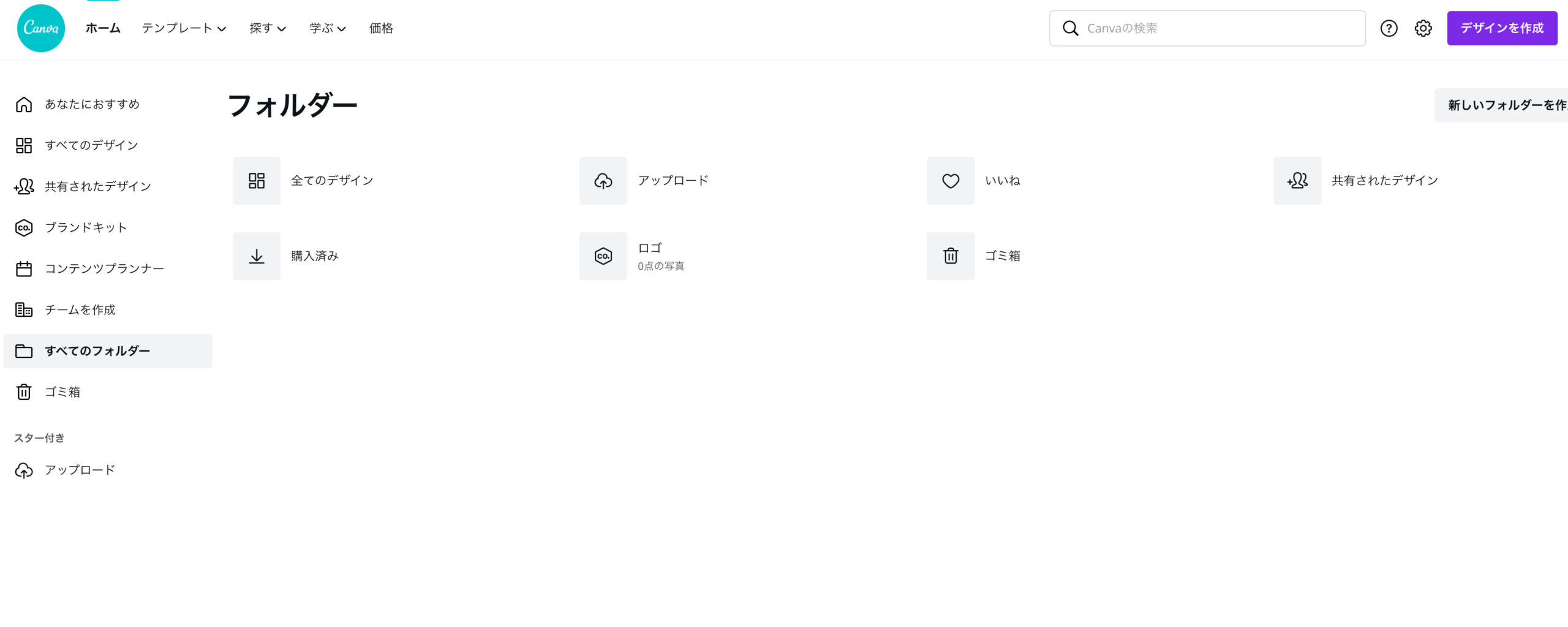
最後に「コスパの高さ」です。
「Canva Pro」は、無料版もある上、毎月1,500円でクラウド上でのファイル保存や、デザイン機能が使えます。
「Canva Pro![]() 」は、使いやすく便利で、抜群のコスパを誇る、クラウドベースのデザインツールです。
」は、使いやすく便利で、抜群のコスパを誇る、クラウドベースのデザインツールです。
手軽に質の高い画像編集ができるので、非常に重宝しています。本ブログ含めて、欠かせないですよ。
ブログ他で画像編集する機会の多い方には、機能や素材をフルに使えるPro版をおすすめしたいですね!
TRY NOW
詳細のレビュー記事はこちらをご確認ください。
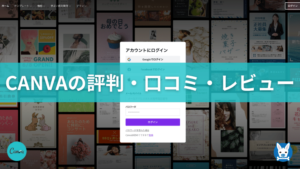 【Canva Pro 安全性・危険性・評判・口コミ】 Pro版利用歴2年半のレビュー・おすすめのデザインツール
【Canva Pro 安全性・危険性・評判・口コミ】 Pro版利用歴2年半のレビュー・おすすめのデザインツール
ココナラ(アイコン/ロゴ等 スキルマーケット)
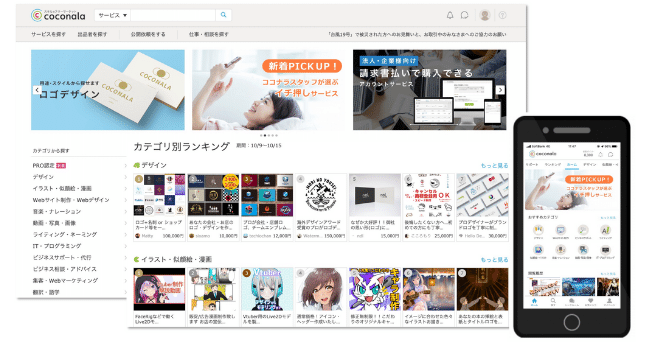
次に、「ココナラ」です。アイコンやロゴ等を、コスパ良く発注できるスキルマーケットですね。
サービスを売る出品者と、サービスを買う購入者を集め、相互をマッチングしています。
既にかなりの実績がありますね。
カテゴリーも幅広いです。
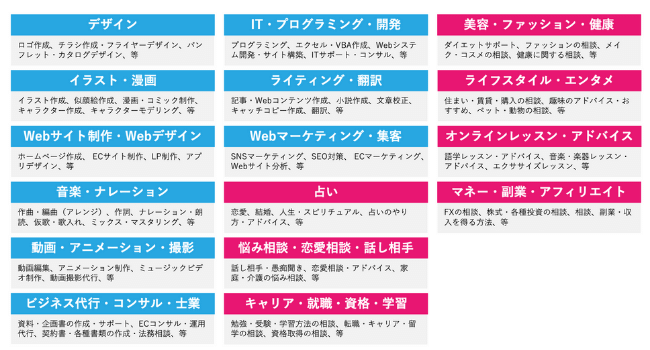
利用の流れは、以下になります。
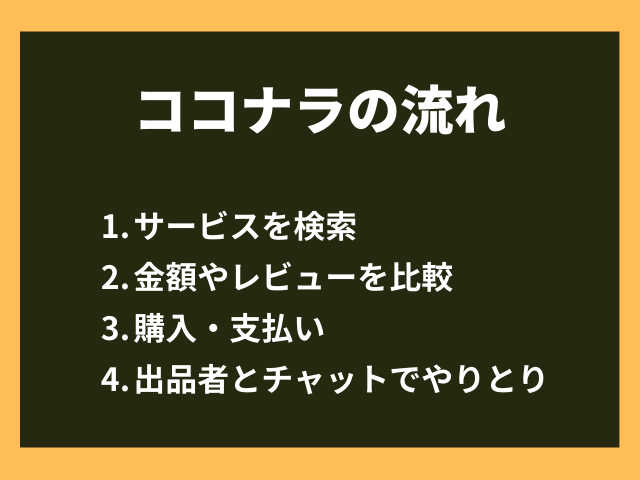
大事なのは、「レビュー」と「チャットでのやりとり」ですね。
同じサービスでも、様々な出品者がいるので、その比較が大事です。
「ココナラ」は過去購入者のレビューが充実しているので、助かりますね。
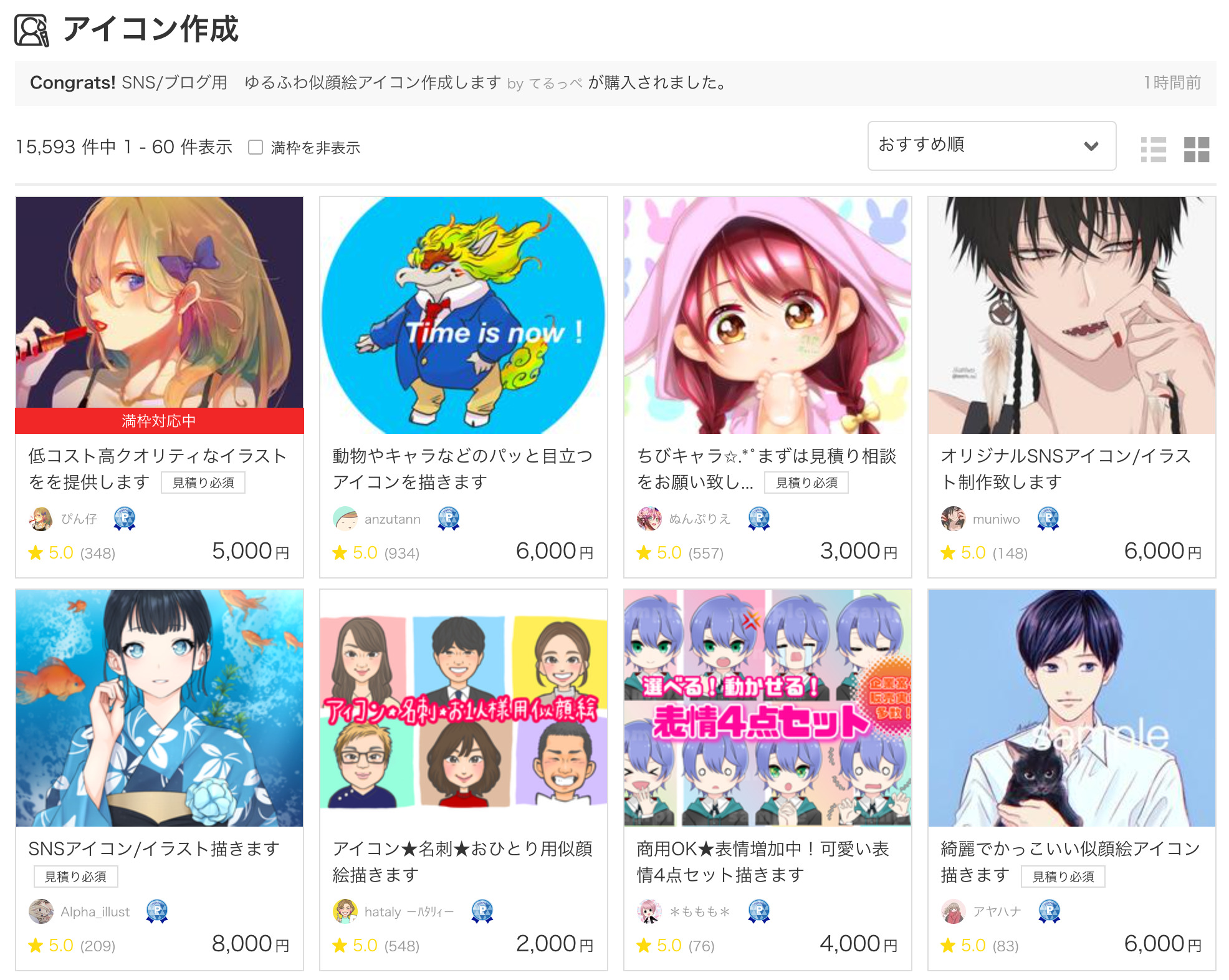
サービス購入後には、出品者と具体的な納品物の要件定義等をチャットですり合わせます。
サイト上にチャット機能があるのですね。
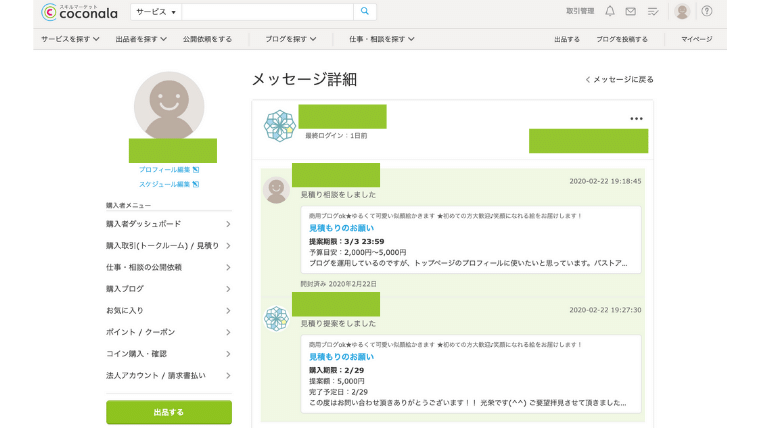
専用アプリもあり、スマホからでもサービス利用が可能ですよ。
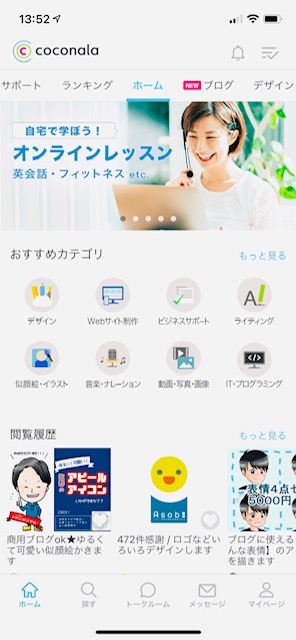

本サービスの特徴として、先ず「豊富な出品数」です。
「ココナラ」は、現時点で200以上のカテゴリー、これまで420の成約実績を誇ります。
出品数が豊富で、比較検討できる良質なレビューが多いのは、助かりますよ。
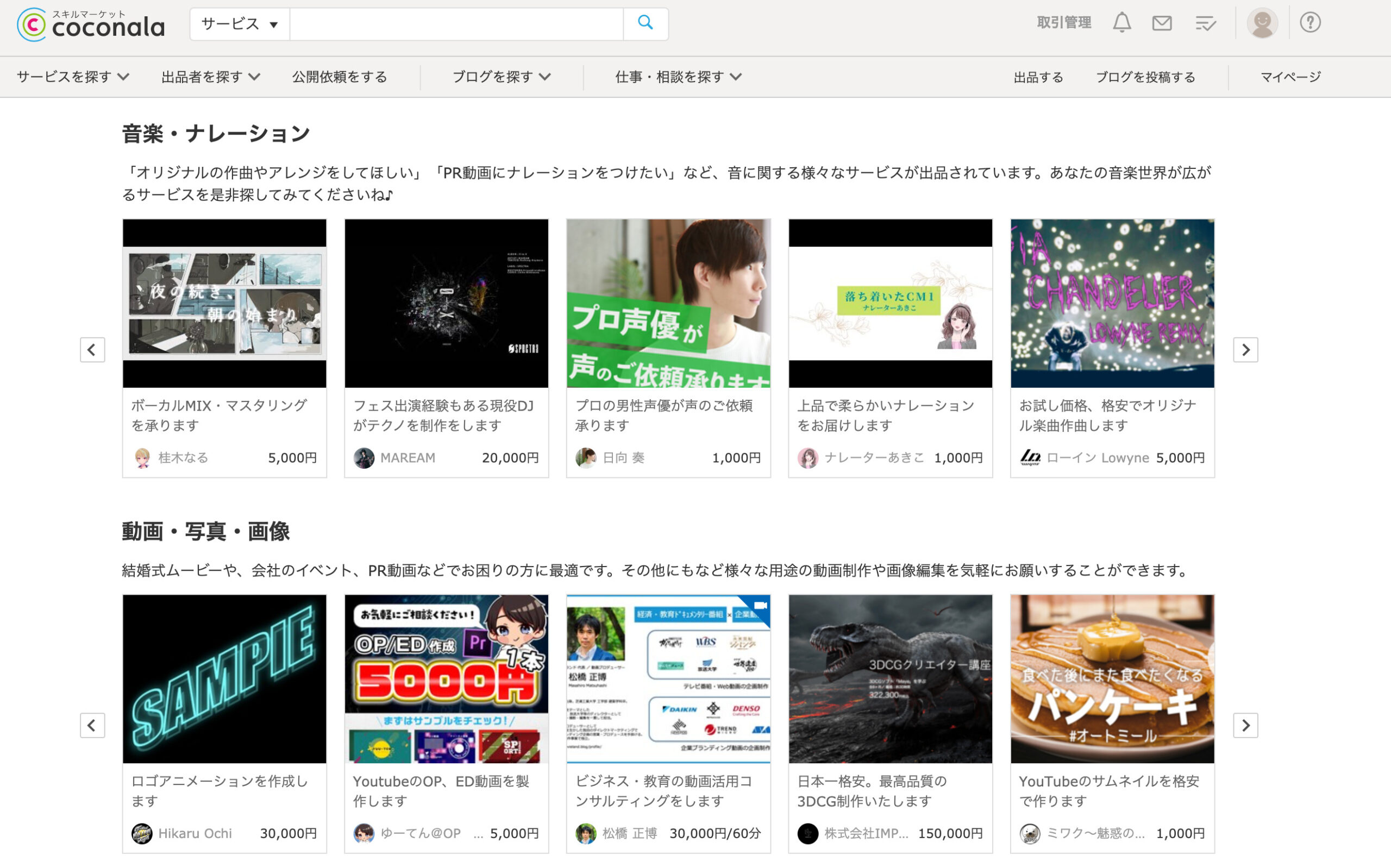
続いて、「ココナラ上でプロセスが完了」です。
「ココナラ」は、「サービス検索/比較、購入/購入、納品物の摺り合わせ(チャット)、納品」までの流れが、ココナラ上で完了します。
特にチャットサービスは使いやすく、出品者と購入者でトラブルが起きにくくなっていますね。
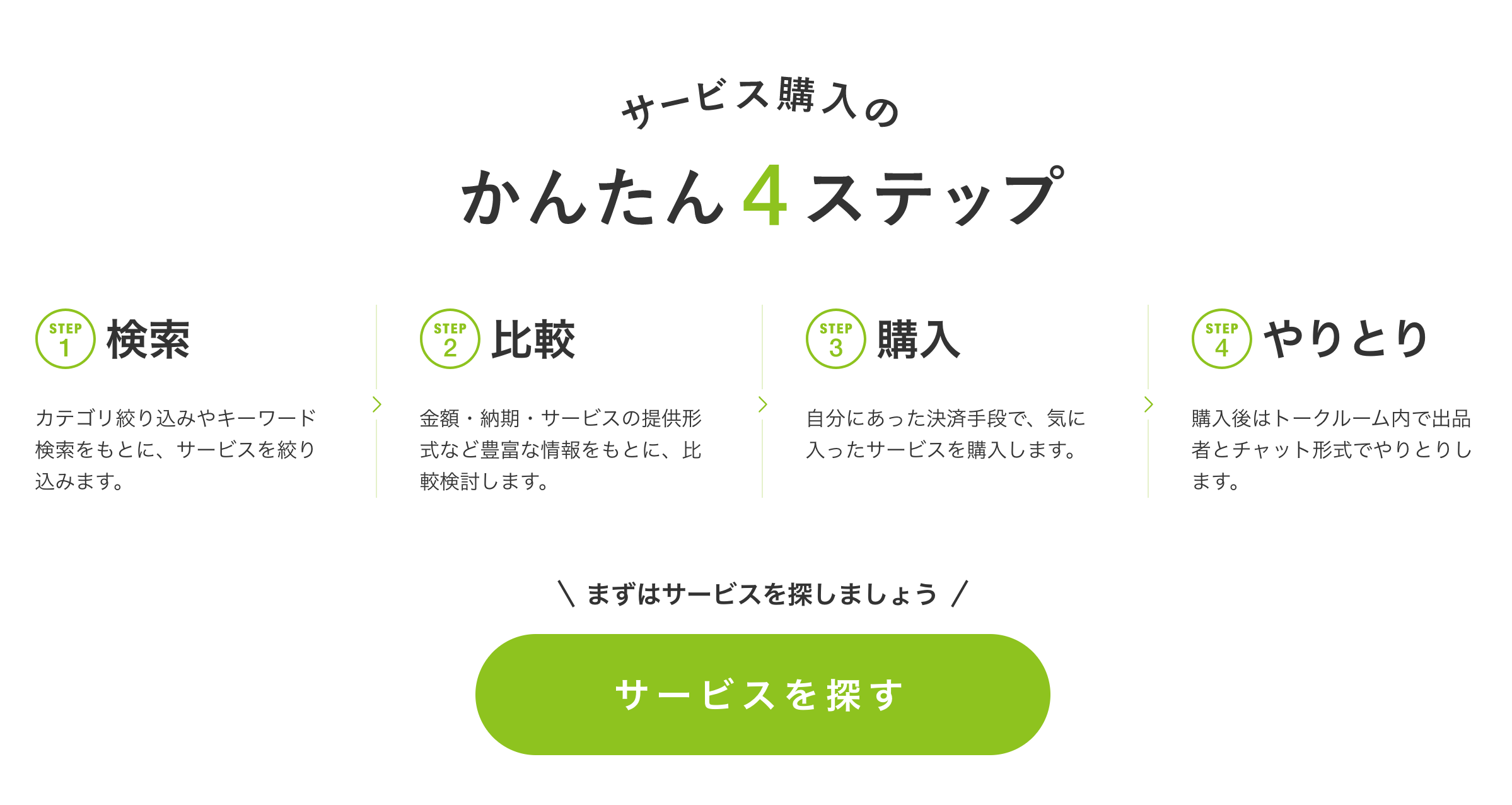
最後に、「お金のやり取りはココナラが仲介」です。
トラブルになりやすいのは、お金のやり取りですね。
「ココナラ」は出品者と購入者の間でお金のやり取りを担保するので、トラブルが起きにくいです。
「ココナラ」に信用を与えている機能と思います。
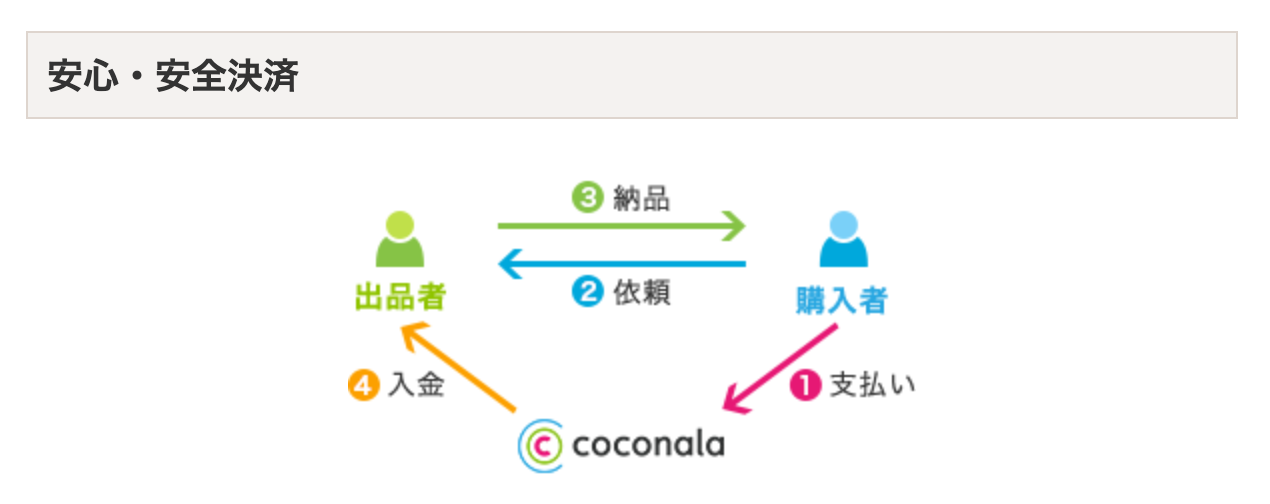
ということで、「ココナラ」は、幅広く豊富なサービスをコスパ良く利用できる、便利なマッチングプラットフォームです。
私のようにロゴやアイコンはもちろん、Webサイト作成他幅広い依頼がコスパ良く可能です。是非試してみて下さい。
詳しくはこちらからどうぞ。
TRY NOW
詳しいレビュー記事はこちらをご確認ください。
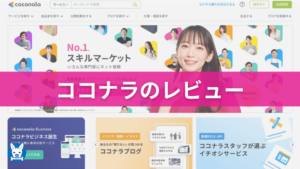 【ココナラ レビュー・評判】ブログのアイコンを依頼【オススメ】
【ココナラ レビュー・評判】ブログのアイコンを依頼【オススメ】
WordPressを使ったブログの始め方/ツール まとめ
ということで、今回は「Wordpressを使ったブログの始め方・ツール【完全初心者向け】」について書いてきました。
ブログを効率的に始める上で、役に立つツールを集めたので、是非試してみて下さい!
WordPressを使ったブログの始め方/ツール